ページ読み込み時にモーダル(ポップアップ)ウィンドウが表示されるようJavaScriptで実装してみる(備忘録)
今回はJavaScriptを用いて、ページ読み込み時にモーダル(ポップアップ)ウィンドウが表示されるように実装してみる。
よくあるのが、期間限定で商品が安くなっているので、買ってもらえるようにユーザーがページに訪れたときに、それが一目でわかってもらえるようモーダル(ポップアップ)ウィンドウで周知するなどがある。
期間限定、セール、お得な情報、詐欺的なもの、アフィリエイトなど色々な用途で使われている。
ページを訪れるたびに何度もモーダル(ポップアップ)ウィンドウが表示されるとさすがにストレスが溜まってしまうので、使うときはその点も考えて使いたいところだ。
今回は、ページを読み込むたびに、毎回モーダル(ポップアップ)ウィンドウが表示される対応にしている。
それでは解説に入っていく。
htmlの記述について
<!DOCTYPE html>
<html lang="ja">
<head>
<meta charset="UTF-8">
<meta name="viewport" content="width=device-width, initial-scale=1.0">
<title>モーダル(ポップアップ)ウィンドウ</title>
<link rel="stylesheet" href="../reset.css">
<link rel="stylesheet" href="style.css">
</head>
<body>
<main>
<!-- モーダル(ポップアップ)の内容 -->
<div class="js_modalWrap" id="js_modalWrap">
<div class="js_modalBG" id="js_modalBG"></div>
<div class="js_modalContInner">
<span class="js_modalClose" id="js_modalClose"></span>
<div class="js_modalCont">
<p><img src="img_sample01.jpg" alt=""></p>
<p>テキストテキスト</p>
</div>
</div>
</div>
<!-- //モーダル(ポップアップ)の内容 -->
<section>
<div class="ly_inner" id="menu1">
<h2>menu1</h2>
<div class="md_textblock">
<p>テキストが入りますテキストが入りますテキストが入りますテキストが入りますテキストが入りますテキストが入ります</p>
<p>テキストが入りますテキストが入りますテキストが入りますテキストが入りますテキストが入りますテキストが入ります</p>
<p>テキストが入りますテキストが入りますテキストが入りますテキストが入りますテキストが入りますテキストが入ります</p>
<p>テキストが入りますテキストが入りますテキストが入りますテキストが入りますテキストが入りますテキストが入ります</p>
<p>テキストが入りますテキストが入りますテキストが入りますテキストが入りますテキストが入りますテキストが入ります</p>
</div>
</div>
</section>
<section>
<div class="ly_inner" id="menu2">
<h2>menu2</h2>
<div class="md_textblock">
<p>テキストが入りますテキストが入りますテキストが入りますテキストが入りますテキストが入りますテキストが入ります</p>
<p>テキストが入りますテキストが入りますテキストが入りますテキストが入りますテキストが入りますテキストが入ります</p>
<p>テキストが入りますテキストが入りますテキストが入りますテキストが入りますテキストが入りますテキストが入ります</p>
<p>テキストが入りますテキストが入りますテキストが入りますテキストが入りますテキストが入りますテキストが入ります</p>
<p>テキストが入りますテキストが入りますテキストが入りますテキストが入りますテキストが入りますテキストが入ります</p>
</div>
</div>
</section>
<section>
<div class="ly_inner" id="menu3">
<h2>menu3</h2>
<div class="md_textblock">
<p>テキストが入りますテキストが入りますテキストが入りますテキストが入りますテキストが入りますテキストが入ります</p>
<p>テキストが入りますテキストが入りますテキストが入りますテキストが入りますテキストが入りますテキストが入ります</p>
<p>テキストが入りますテキストが入りますテキストが入りますテキストが入りますテキストが入りますテキストが入ります</p>
<p>テキストが入りますテキストが入りますテキストが入りますテキストが入りますテキストが入りますテキストが入ります</p>
<p>テキストが入りますテキストが入りますテキストが入りますテキストが入りますテキストが入りますテキストが入ります</p>
</div>
</div>
</section>
<section>
<div class="ly_inner" id="menu4">
<h2>menu4</h2>
<div class="md_textblock">
<p>テキストが入りますテキストが入りますテキストが入りますテキストが入りますテキストが入りますテキストが入ります</p>
<p>テキストが入りますテキストが入りますテキストが入りますテキストが入りますテキストが入りますテキストが入ります</p>
<p>テキストが入りますテキストが入りますテキストが入りますテキストが入りますテキストが入りますテキストが入ります</p>
<p>テキストが入りますテキストが入りますテキストが入りますテキストが入りますテキストが入りますテキストが入ります</p>
<p>テキストが入りますテキストが入りますテキストが入りますテキストが入りますテキストが入りますテキストが入ります</p>
</div>
</div>
</section>
<section>
<div class="ly_inner" id="menu5">
<h2>menu5</h2>
<div class="md_textblock">
<p>テキストが入りますテキストが入りますテキストが入りますテキストが入りますテキストが入りますテキストが入ります</p>
<p>テキストが入りますテキストが入りますテキストが入りますテキストが入りますテキストが入りますテキストが入ります</p>
<p>テキストが入りますテキストが入りますテキストが入りますテキストが入りますテキストが入りますテキストが入ります</p>
<p>テキストが入りますテキストが入りますテキストが入りますテキストが入りますテキストが入りますテキストが入ります</p>
<p>テキストが入りますテキストが入りますテキストが入りますテキストが入りますテキストが入りますテキストが入ります</p>
</div>
</div>
</section>
</main>
<script src="style.js"></script>
</body>
</html>今回はページを読み込んだときに、モーダル(ポップアップ)ウィンドウを表示させるので、ボタンをクリックして表示させることは不要であるので削除している(前回の記事参照)。
<div class="js_modalWrap" id="js_modalWrap">
<div class="js_modalBG" id="js_modalBG"></div>
<div class="js_modalContInner">
<span class="js_modalClose" id="js_modalClose"></span>
<div class="js_modalCont">
<p><img src="img_sample01.jpg" alt=""></p>
<p>テキストテキスト</p>
</div>
</div>
</div>前回の記事との変更点は、記述する場所をmainタグ内の一番最初にしている点だ。正直なところ場所は分かりやすいところであれば、どの場所でも大丈夫だ。
その他のポイントとしては、idをそれぞれ振っている点だ。
今回は1つのモーダル(ポップアップ)ウィンドウしか使わないため、id被りが起きずに対応できること、また、javascript側でgetElementByIdを使って要素を取得できるようにするためだ。
なお、idは3箇所に指定しており、一番外側のjs_modalWrap、黒背景のjs_modalBG、閉じるボタンのjs_modalCloseに指定している。
cssの記述について
@charset "utf-8";
/* ==========================
初期設定
========================== */
*,
*::before,
*::after {
box-sizing: border-box;
}
img {
width: 100%;
}
/* ==========================
モーダル(ポップアップ)
========================== */
.js_modalBtnWrap {
width: 300px;
max-width: 100%;
margin: 0 auto;
text-align: center;
}
.js_modalWrap {
opacity: 0;
z-index: -1;
position: fixed;
left: 0;
top: 0;
width: 100%;
height: 100%;
}
.js_modalWrap.active {
animation: modalOpen 0.3s ease forwards;
}
.js_modalWrap.active2 {
animation: modalClose 0.3s ease forwards;
}
.js_modalBG {
position: absolute;
top: 0;
left: 0;
width: 100%;
height: 100%;
background-color: rgba(0, 0, 0, 0.6);
}
.js_modalContInner {
position: absolute;
top: 50%;
left: 50%;
transform: translateX(-50%) translateY(-50%);
width: 720px;
max-width: 100%;
background-color: #fff;
max-height: 600px;
padding: 40px;
}
.js_modalCont {
overflow-y: scroll;
max-height: 520px;
}
.js_modalCont > * + * {
margin-top: 10px;
}
.js_modalContInner > .js_modalClose + * {
margin-top: 0;
}
.js_modalClose {
display: block;
position: absolute;
top: 10.5px;
right: 10.5px;
width: 20px;
height: 20px;
overflow: hidden;
cursor: pointer;
z-index: 1001;
}
.js_modalClose::before,
.js_modalClose::after {
content: "";
background-color: #222;
position: absolute;
top: -5px;
right: 10px;
width: 1px;
height: 30px;
}
.js_modalClose::before {
transform: rotate(45deg);
}
.js_modalClose::after {
transform: rotate(-45deg);
}
@keyframes modalOpen {
0% {
opacity: 0;
}
100% {
opacity: 1;
z-index: 1000;
}
}
@keyframes modalClose {
0% {
opacity: 1;
z-index: 1000;
}
100% {
opacity: 0;
}
}
/* ==========================
コンテンツの中身
========================== */
.ly_inner {
width: 100%;
max-width: 1080px;
margin: 100px auto;
padding: 40px;
background-color: #ccc;
}
.ly_inner h2 {
font-size: 150%;
font-weight: bold;
margin-bottom: 30px;
}
.md_textblock > * + * {
margin-top: 10px;
}
.md_textblock > * + .js_modalBtnWrap {
margin-top: 20px;
}
/* PC幅に適用 */
@media (min-width: 768px) {
.hp_sp {
display: none !important;
}
}
/* スマホ幅に適用 */
@media (max-width: 767px) {
.hp_pc {
display: none !important;
}
.js_modalContInner {
max-height: 400px;
padding: 20px;
}
.js_modalCont {
max-height: 360px;
}
.js_modalClose {
top: -30px;
}
.js_modalClose::before,
.js_modalClose::after {
background-color: #fff;
}
}cssについては、前回の記事から一部を削除しただけなので、解説は省略する。
JavaScriptの記述について
'use strict';
// モーダル(ポップアップ)
const modalWindow = document.getElementById('js_modalWrap');
const modalClose = document.getElementById('js_modalClose');
const modalBG = document.getElementById('js_modalBG');
window.addEventListener('load', function () {
modalWindow.classList.add('active');
});
modalBG.addEventListener('click', function () {
modalWindow.classList.add('active2');
setTimeout(function() {
modalWindow.classList.remove('active');
modalWindow.classList.remove('active2');
}, 300);
})
modalClose.addEventListener('click', function () {
modalWindow.classList.add('active2');
setTimeout(function() {
modalWindow.classList.remove('active');
modalWindow.classList.remove('active2');
}, 300);
})前回との違いは、constで変数を定義するのにgetElementByIdを用いている点だ。
classの代わりにidになっただけなので、そこまで難しいものではない。記述するときに、ドット(.)は削除するように気をつけよう。
続いて、ページを読み込んだときに、modalWindowにactiveのクラスが付与されるように対応する。これは、過去のローディング画面を実装するときの記事で紹介しているので、こちらの記事を参考にしてみてほしい。
最後に、モーダル(ポップアップ)ウィンドウを閉じる処理を記述してあげればOKだ。
前回の記事では繰り返し処理をしていたため、[i]が入っていたが、今回は1つのモーダル(ポップアップ)ウィンドウしかないので、[i]がついていたものは全て削除している。
以上で実装完了だ。
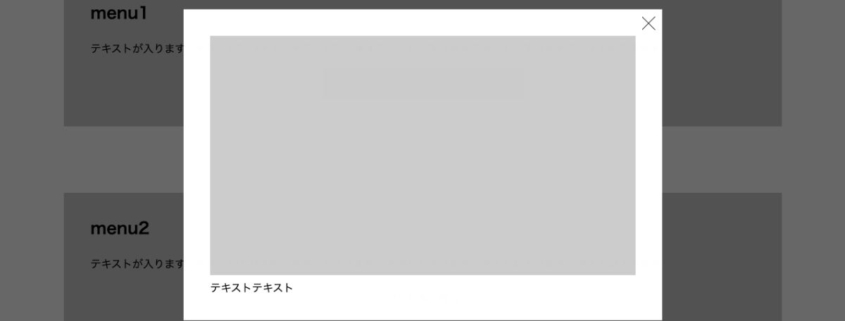

トラックバック & ピングバック
[…] 前回の記事はこちら […]
[…] 前回の記事はこちら […]
コメントはクローズされています。